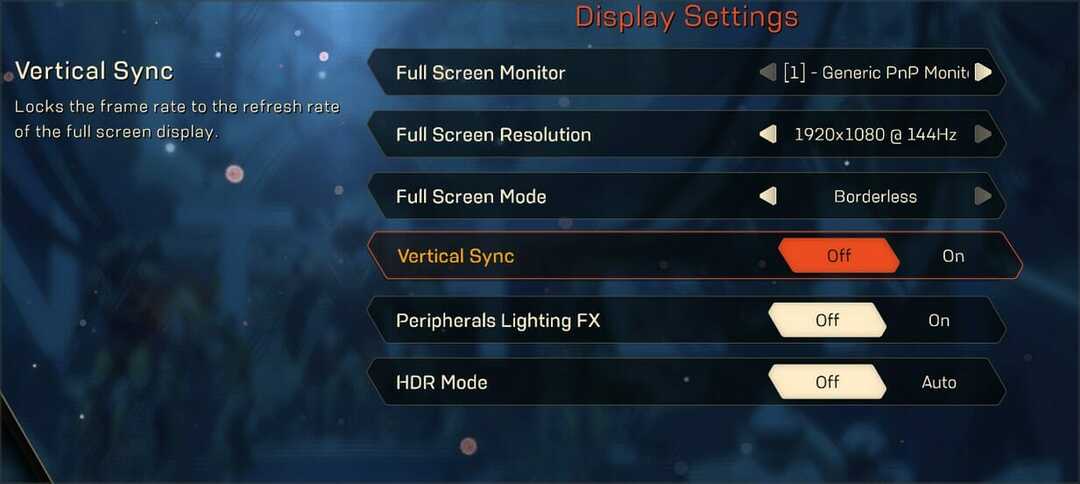- Pašalinti „GTarcade“ iš sistemos negalima, nes pasirodo nepakankamas prieigos iššokantis langas.
- Norėdami lengvai pašalinti „GTarcade“ sistemoje „Windows 10“, turėtumėte pabandyti naudoti patikimą pašalinimo programą.
- Jei trečiosios šalies programos naudojimas nėra jūsų pasirinkimas, galite atsikratyti šios programos naudodami „Windows Explorer“.
- Norėdami visiškai užbaigti „GTarcade“ mini kliento pašalinimą, taip pat apsvarstykite savo paskyros prenumeratą.
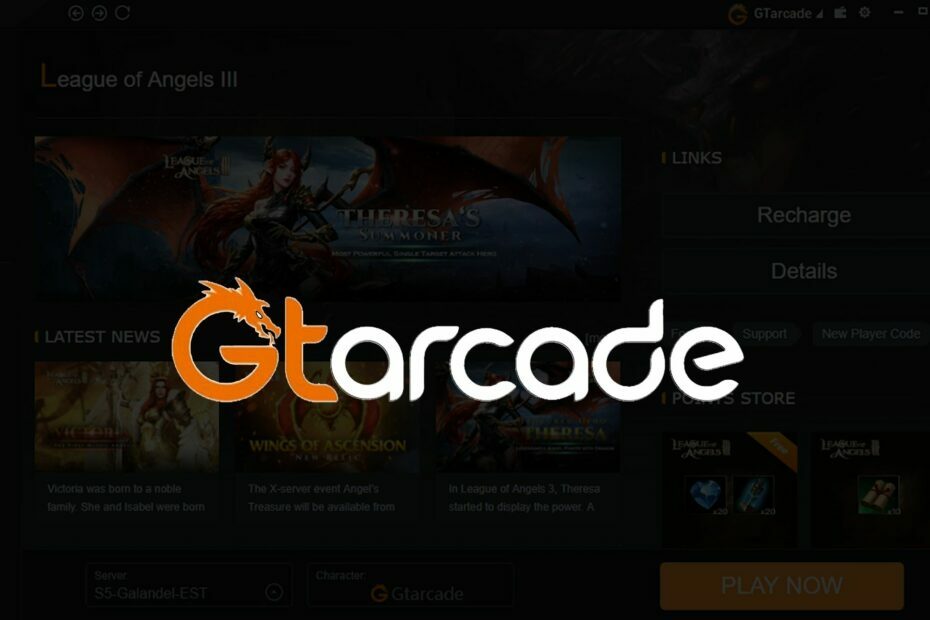
Ši programinė įranga ištaisys įprastas kompiuterio klaidas, apsaugos jus nuo failų praradimo, kenkėjiškų programų, aparatinės įrangos gedimų ir optimizuos jūsų kompiuterį, kad jis būtų maksimaliai efektyvus. Išspręskite kompiuterio problemas ir pašalinkite virusus dabar atlikdami 3 paprastus veiksmus:
- Atsisiųskite „Restoro“ kompiuterio taisymo įrankį pateikiamas kartu su patentuotomis technologijomis (galima įsigyti patentą čia).
- Spustelėkite Paleiskite nuskaitymą rasti „Windows“ problemų, kurios gali sukelti kompiuterio problemų.
- Spustelėkite Taisyti viską išspręsti problemas, turinčias įtakos jūsų kompiuterio saugumui ir našumui
- „Restoro“ atsisiuntė 0 skaitytojų šį mėnesį.
„GTArcade“ yra populiari pasaulinė internetinė leidybos platforma, siūlanti nemokamus arkadinius žaidimus. Jame taip pat yra darbalaukio klientas, skirtas „Windows“ kompiuteriams, leidžiantis žaisti žaidimus tiesiai iš savo sistemos.
Įdiegus programą užims iki 2 GB vietos. Jei trūksta vietos ir norite pašalinti „GTacrade“, procesas gali būti šiek tiek varginantis.
Skirtingai nuo kitų programų, „GTArcade“ pašalinimo parinktis veikia ne visada. Laimei, yra keletas būdų, kuriuos naudojate ištrindami „GTArcade“ paskyrą ir programą.
Šis straipsnis yra žingsnis po žingsnio, kaip pašalinti „GTArcade“ iš savo kompiuterio ir ištrinti paskyrą.
Kaip pašalinti „GTArcade“ programą iš „Windows 10“ kompiuterio?
1. Naudokite „Revo Uninstaller“

- Atsisiųskite ir įdiekite „Revo Uninstaller“ (raskite nuorodą žemiau).
- Paleiskite programą ir palaukite, kol ji nuskaitys, ar sistemoje nėra įdiegtų programų.
- Iš įdiegtų programų sąrašo pasirinkite „GTarcade“ ir spustelėkite Pašalinti.
- Pašalinę taip pat išvalykite visus likusius failus ir „GTArcade“ registro įrašus.
„Revo Uninstaller“ yra aukščiausios kokybės įrankis, kuris gali padėti pašalinti programas, kurios neturi pašalinimo parinkties. Taip pat valo likusius failų ir registro įrašus, kurie gali sukelti problemų su kita programine įranga.

„Revo“ pašalinimo programa
Naudodami šį efektyvų įrankį, lengvai ir visiškai pašalinkite „GTarcade“ iš savo sistemos.
2. Pašalinkite programą iš diegimo aplanko
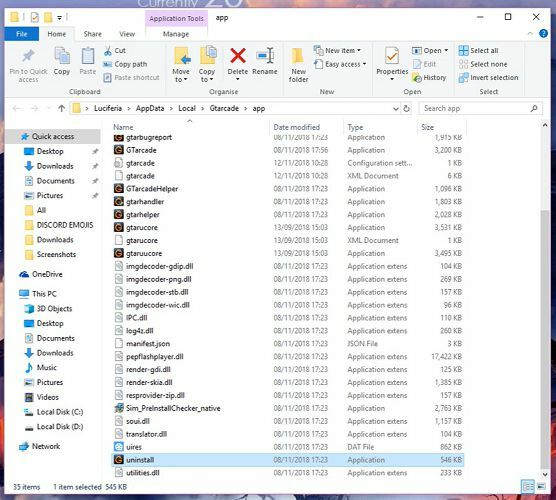
-
Atidarykite „File Explorer“ savo kompiuteryje ir eikite į šią vietą
C: \ Users \ vartotojo vardas \ AppData \ Local \ gtarcade \ app - Jei nerandate programos diegimo aplanko, dešiniuoju pelės mygtuku spustelėkite darbalaukio „GTArcade“ nuorodą ir pasirinkite Atidaryti failą Vieta.
- Programų aplanke slinkite žemyn ir raskite Pašalinti.
- Du kartus spustelėkite Pašalinti failą.
- Spustelėkite Gerai patvirtinti veiksmą.
- Palaukite, kol baigsis pašalinimas.
- Pašalinę programą iš naujo paleiskite kompiuterį ir patikrinkite, ar programa pašalinta.
Ar neturite pakankamai prieigos, kad pašalintumėte „GTArcade“ klaidą?
Ši klaida įvyko dėl leidimų problemų. Patikrinkite, ką daryti, jei neturite pakankamos prieigos, kad pašalintumėte GTArcade klaidąnorėdami pamatyti daugiau informacijos apie šią temą.
Kaip ištrinti „GTArcade“ paskyrą?

Deja, nėra paprasto būdo ištrinti „GTArcade“ paskyrą. Nors yra paliaubų parinktis, kuri pašalina pilį iš jūsų paskyros, jei neprisijungiate 14 dienų iš eilės.
Be to, paskyra vis dar nėra visiškai ištrinta. Tačiau, jei prisijungėte naudodami „Facebook“ ir „Gmail“ paskyras, galite ištrinti paskyrą iš „Google“ arba „Facebook“ paskyros nustatymų, kad ištrintumėte savo „GTArcade“ paskyrą.
„Windows 10“ siūlo kelis būdai pašalinti trečiųjų šalių programas. Galite juos pašalinti iš „Settings“ ir „Control Panel“.
Tačiau tokioms programoms kaip „GTArcade“ gali prireikti papildomų pastangų, kad jas visiškai pašalintumėte. Peržiūrėkite visus sprendimus ir pritaikykite juos visam laikui pašalinti programą.
 Vis dar kyla problemų?Ištaisykite juos naudodami šį įrankį:
Vis dar kyla problemų?Ištaisykite juos naudodami šį įrankį:
- Atsisiųskite šį kompiuterio taisymo įrankį įvertintas puikiai „TrustPilot.com“ (atsisiuntimas prasideda šiame puslapyje).
- Spustelėkite Paleiskite nuskaitymą rasti „Windows“ problemų, kurios gali sukelti kompiuterio problemų.
- Spustelėkite Taisyti viską išspręsti patentuotų technologijų problemas (Išskirtinė nuolaida mūsų skaitytojams).
„Restoro“ atsisiuntė 0 skaitytojų šį mėnesį.
![Come Ripristinare il Vecchio Menu di Scelta Rapida [Windows 11]](/f/985b355427f5275a51ea21401c1dbaad.jpg?width=300&height=460)